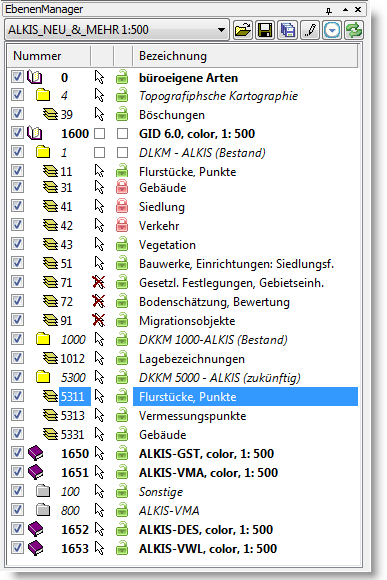
Der Ebenenmanager bietet eine strukturierte Übersicht über die im Auftrag vorhandenen Ebenen. Schnell können einzelne Ebenen, Gruppen und auch Kataloge abgeschaltet und wieder angeschaltet werden.
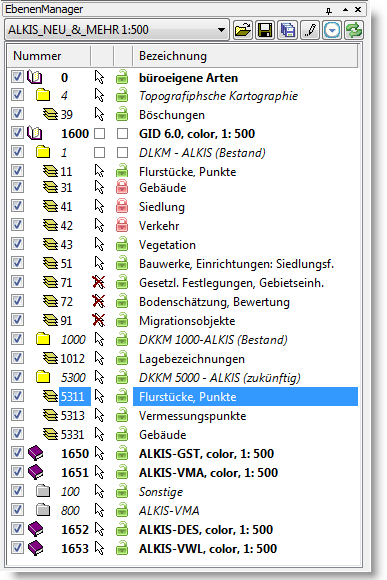
Der Aufruf des Ebenenmanagers erfolgt im Ansicht-Menü unter >> Assistenten. Er liegt dann als Assistent offen auf der Grafik. Das Fenster ist mit gedrückter linker Maustaste per Drag&Drop in Position und Größe veränderbar und merkt sich diese Einstellungen. Der Ebenenmanager kann, wie alle Assistenten, angedockt, also im Hauptfenster von GEOgraf integriert werden, indem Sie ihn auf ein TabDoc schieben. Ist das Andocken beim Verschieben eines Assistenten nicht gewünscht, drücken Sie währenddessen die STRG-Taste. So können Sie das Fenster vereinzeln und positionieren (z.B. aus dem GEOgraf-Fenster heraus auf einen zweiten Bildschirm).
Das aktuelle Blatt kann in der im Ebenenmanager oben stehenden Auswahlliste gewechselt werden. Der Inhalt des Ebenenmanagers und die Grafik passen sich sofort entsprechend an. Auch die installierten, globalen Blätter mit dem ÷ Zeichen vorweg stehen in der Liste unter den Blättern des Auftrags zur Verfügung. Mit dem Öffnen-Button neben dem Blattnamen gelangen Sie ebenfalls in eine Liste der Blätter. Hier können Sie durch eintippen eines Blattnamens zum gewünschten Blatt gelangen. Darüber hinaus wird die Definition des Blattes tabellarisch angezeigt.
Wenn Sie im Ebenenmanager den Cursor über die Auswahlliste der Blätter halten, erscheint eine Beschreibung zum Blatt als Tooltip. Diese ist in den Grafikparametern zu definieren.
Sichtbar/ nicht sichtbar
Wie oben beschrieben, können Sie im Ebenenmanager steuern, ob eine Ebene des Blattes gezeigt werden soll oder nicht, ohne dabei zwingend das Blatt zu verändern (siehe Die Begriffe Blatt und Plotbox und Grafikparameter). Der Ebenenmanager arbeitet immer als Filter innerhalb des Blattes, deshalb sind hier nur die im Blatt gewählten Ebenen sichtbar, auf denen Daten liegen.
Zusätzlich können folgende weiteren Ebenen im Ebenenmanager angezeigt werden, die nicht im Blatt gewählt sind und deren Inhalt somit nicht vollständig in der Grafik dargestellt wird:
Dies ist zum einen die aktuelle Ebene des Artenmanager. Zum anderen kommen noch die logisch folgenden Ebenen dazu: Beispielsweise werden Linienendpunkte stets gezeigt, sobald die Linien in der Grafik sind. Genauso wird hier die Punktebene angezeigt, sobald die Linienebene gewählt ist, egal ob sie in der Auswahl des Blattes ist. Das Angebot im Ebenenmanager entspricht also der Grafik (siehe Was in den Grafikparametern).
Wird jedoch eine Ebene im Ebenenmanager ausgeschaltet, so wird sie komplett ausgeblendet, ohne weitere Elementhierarchien zu berücksichtigen. So können danach Linien ohne ihre Endpunkte in der Grafik liegen. Hier verhält sich der Ebenenmanager explizit anders als die Grafikparameter, die standardmäßig abhängige Elemente nachladen.
Zusammenfassend gilt: Das Blatt gibt vor, welche Ebenen geladen werden, und der Ebenenmanager gibt vor, welche Ebenen davon gezeigt werden.
Wird die Ebenenauswahl per Ebenenmanager eingeschränkt und damit in der Grafik weitergearbeitet, so gibt es Situationen in denen eine Ebene nachgeladen wird. Wird nämlich ein neues Element erzeugt, so wird die Ebene, auf der dieses Element entsteht (Artenmanager bzw. Standardebene aus der Art) automatisch wieder angeschaltet und komplett in die Grafik geholt. Der Ebenenmanager zeigt dann auch das Häkchen vor dieser Ebene an. Dies gilt für alle Datentypen. So stellt GEOgraf sicher, dass der Anwender neu erzeugte Elemente während der Erzeugung auch sieht. Nur das Werkzeug zum Ändern der Ebene weicht davon ab und lädt die Zielebene nicht in die Grafik, falls diese im Ebenenmanager abgeschaltet ist. So können beispielsweise in p1 E1 sofort die abgearbeiteten Elemente aus der Grafik entfernt werden.
Wählbar/Nicht wählbar
Die Wählbarkeit von Ebenen (Spalte mit weißem Pfeil) steuert den Anwahlfilter (siehe Anwahlfilter für den Elementfangmodus). Wenn eine Ebene nicht wählbar ist, können Sie Elemente dieser Ebene in den grafischen Werkzeugen von GEOgraf nicht selektieren.
Schreibgeschützte Ebenen sind in einer Spalte des Ebenenmanager mit einem roten, geschlossenen Vorhängeschlosses markiert. Auf Ebenen mit Schreibschutz können Elemente nicht erzeugt, nicht verändert und nicht gelöscht werden. Global wird der Schreibschutz in der Datei geograf.ini über die Option ReadOnlyEbenen gesteuert .
Die Einstellungen zu Wählbarkeit und Schreibschutz bleiben beim Aktualisieren des Ausschnitts erhalten (z.B. Blattwechsel) und werden beim Neustart des Auftrags zurückgesetzt. Wenn Sie die Funktionalität von wählbar und/oder schreibgeschützt nicht nutzen möchten, so können Sie diese Spalten ganz schmal ziehen.
Eingeklappt/ausgeklappt
Um eine höheren Übersichtlichkeit im Ebenenmanager zu erreichen, können Sie Kataloge und Gruppen einklappen.
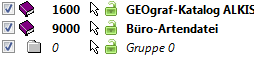
Einzelne Kaufkataloge erscheinen im Ebenenmanager anfangs stets eingeklappt.
Sie können Sie Eigenschaften der Ebenen auf verschiedene Weise umstellen.
Bedienung per Linksklick
Viele Eigenschaften im Ebenenmanager lassen sich schnell und einfach per Linksklick steuern. So werden aus wählbaren Ebenen nicht wählbare und aus schreibgeschützten beschreibbare.
Durch Mausklick in das Kontrollkästchen vor einer Ebene, einer Gruppe oder einem Katalog steuern Sie deren Anzeige.
Die Eigenschaften wählbar (Pfeil-Symbol) und änderbar (Schloss-Symbol) lassen sich direkt durch Klicks mit der Maus auf das jeweilige Symbol umschalten. Auch ganze Gruppen und Kataloge können auf einen Klick umgeschaltet werden.
Durch einfachen Klick auf das Katalog-Symbol (Buch) oder das Gruppen-Symbol können diese auf- und wieder eingeklappt werden.
Bedienung per Kontextmenü
Zur bequemen Bedienung des Ebenenmanagers steht ein Kontextmenü zur Verfügung. Dieses erhalten Sie durch einen Klick mit der rechten Maustaste auf eine Ebene, Gruppe und auch auf einen Katalog.
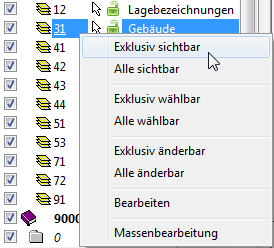
Exklusiv bedeutet zum Beispiel bei der Sichtbarkeit, dass lediglich die gewählte Ebene, Gruppe oder ein Katalog sichtbar ist. Alle anderen Ebenen werden dadurch sofort für die Ansicht komplett ausgeschaltet.
Im untersten Abschnitt kann die Massenbearbeitung F10 für eine Ebene, eine Gruppe oder einen Katalog aktiviert werden. Dies ist eine Eingabehilfe für F10-Arten/Ebenen .
In der Symbolleiste des Ebenenmanagers gibt es neben dem Blattnamen zwei Buttons: Speichern und Kopieren. Hier kann die aktuelle Deselektion der Ebenen als Filter zum Blatt gespeichert werden.
|
|
Mit dem Speichern - Button wird gespeichert, welche Ebenen im Ebenenmanager ausgeschaltet sind (vgl. Grafikparameter >> Wie >> unsichtbar:). Die Ebenenauswahl im nebenstehenden Blatt bleibt dabei unverändert. |
|
|
Mit dem Kopieren - Button wird ein neues Blatt als Kopie des aktuellen Blattes angelegt und dazu gespeichert, welche Ebenen ausgeschaltet sind. Der neue Blattname wird abgefragt. Die Ebenenauswahl im Blatt bleibt dabei unverändert. |
Das Speichern der Ebenenauswahl im Ebenenmanager ändert also NICHT die Ebenenauswahl im Dialog Grafikparameter >> Was >> Ebenen, sondern ergänzt diese als zusätzlicher Filter. Insbesondere ist es hier nicht möglich, weitere Ebenen im Blatt zu ergänzen. Das kann nur in den Grafikparametern bzw. im Werkzeug Ausschnitt geschehen. Die Ebenenauswahl bleibt als Filter dauerhaft zum Blatt gespeichert, bis im Ebenenmanager eine neue Auswahl gespeichert wird.
|
|
Mit diesem Pfeil-Knopf oberhalb der Ebenenliste ist ein Blättern in den Ebenen möglich und liefert damit eine Kontrolle, ob bzw. welche Elemente jeweils auf der von Ihnen gewünschten Ebene liegen. Beim ersten Klick auf die Pfeiltaste werden alle Ebenen abgeschaltet bis auf die erste. Danach wird durch jeden weiteren Klick auf den Pfeil-Knopf genau eine Ebene exklusiv sichtbar geschaltet. Von oben beginnend kann so durch alle Ebenen einzeln geblättert werden. Ist die letzte Ebene erreicht, so werden wieder die Ebenen gewählt wie im Blatt gespeichert. Bei gleichzeitig aktiver Ebenenansicht im Ansicht-Menü sind alle Elemente einer Ebene in derselben Farbe, nämlich der Ebenenfarbe, zu sehen. |
|
|
Mit diesem Zurücksetzen-Knopf oberhalb der Ebenenliste wird die Ebenenauswahl auf die im Blatt eingestellten Werte zurückgesetzt. Die unter Grafikparameter >> Was >> Ebenen angegebenen Ebenen werden aufgelistet. Die dort in der Zeile unsichtbar genannten Ebenen sind abgeschaltet. |
|
|
Der Knopf [Bearbeiten] neben dem Blattnamen öffnet direkt von hier den Dialog Grafikparameter >> Was. Dort sind die Blatteinstellungen einzusehen und zu ändern (siehe Grafikparameter >> Was). Unterhalb der Ebenen-Zeile werden die im Ebenenmanager ausgeschalteten Ebenen als unsichtbar aufgelistet, jedoch nur, wenn das Ausschalten bereits gespeichert wurde. |